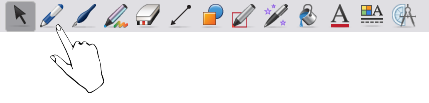
برنامج SMART Notebook 10 لأنظمة تشغيل Windows
باستخدام السبورة التفاعلية من SMART Board من السلسلة 800، يمكن لشخصين إنشاء الكائنات واستخدامها في برنامج SMART Notebook في الوقت نفسه. يمكن لكلا الشخصين إنشاء الكائنات واستخدامها في أي منطقة من صفحة برنامج SMART Notebook. ولا يحصر أحدهما على استخدام جزء معين من الصفحة.
يتم تمكين وضع الاستخدام الثنائي التعاوني عندما تلتقط قلمًا من لوحة الأقلام. يقوم أحد المستخدمين بإنشاء الكائنات واستخدامها بواسطة إصبعه ("مستخدم اللمس"). يقوم المستخدم الآخر بإنشاء الكائنات واستخدامها بواسطة القلم (مستخدم القلم").
يعتبر وضع الاستخدام الثنائي التعاوني مفيدًا في مثل هذه الحالات:
اشتراك طالبين في القيام بالواجب المدرسي على السبورة التفاعلية في الوقت نفسه.
اشتراك المعلم مع أحد الطلاب في القيام بالواجب المدرسي على السبورة التفاعلية في الوقت نفسه.
طرح المعلم أو أحد الطلاب لأسئلة أو مسائل على السبورة التفاعلية، وإجابة طالب آخر على هذه الأسئلة أو المسائل.
ملاحظات
باستخدام السبورة التفاعلية من SMART Board من السلسلة D600، يمكن أيضًا لشخصين استخدام السبورة التفاعلية، ولكن تختلف طريقة القيام بذلك.
بالإضافة إلى السماح لمستخدم واحد للمس ومستخدم واحد للقلم باستخدام السبورة التفاعلية في الوقت نفسه، يمكنك السماح لمستخدمي قلم باستخدام السبورة التفاعلية في الوقت نفسه. ولكن يجب أن يستعمل مستخدما القلم الأداة نفسها.
لتغيير الأدوات أو لتعيين الخصائص، يضغط مستخدم اللمس على الزر المناسب في شريط الأدوات أو عنصر التحكم في علامة التبويب خصائص باستخدام إصبعه. فيما يلي مثال على ذلك:
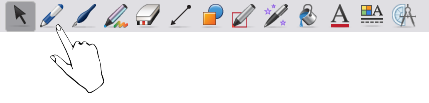
لتغيير الأدوات أو لتعيين الخصائص، يضغط مستخدم القلم على الزر المناسب في شريط الأدوات أو عنصر التحكم في علامة التبويب خصائص باستخدام القلم. فيما يلي مثال على ذلك:
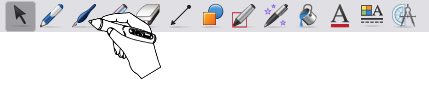
ملاحظات
إذا ضغط مستخدم القلم على أحد الأزرار في شريط الأدوات باستخدام إصبعه بدلاً من القلم، يغير برنامج SMART Notebook الأداة المحددة لمستخدم اللمس بدلاً لمستخدم القلم.
عندما يحدد مستخدم اللمس ومستخدم القلم كائنات متعددة على الشاشة، تظهر الحدود المتقطعة للكائنات التي يحددها مستخدم اللمس بلون مختلف عن الحدود المتقطعة للكائنات التي يحددها مستخدم القلم.